WordPressブログを作成する上で、「カテゴリー」の役割はしっかりご理解いただけていますか?
WordPressブログのカテゴリーは、適切に使用することで読者さんに記事を見つけてもらいやすくするという役割があります。
それと、Googleなどの検索エンジンからも「見やすいサイト」と好評価をいただくためにも重要なところになるんです。
ですので、カテゴリーはしっかり整理をして、見やすいブログを作るように心がけておきましょう。
ぶっちゃけ、わたしが初心者の時は、何も分からずにカテゴリーをぐちゃぐちゃにブログを作っていました。
カテゴリーは、とにかく細かく分けていれば見やすくなると勘違いしていたんです。
この勘違いは、ワードプレス初心者さん起こりやすいです。初心者さんのブログでよく見かけるのが、カテゴリーの作りすぎ問題^^;
カテゴリーはたくさんあれば見やすい、というわけではありません。
この記事では、読みやすいブログを作るために、まず最初にカテゴリーを作る上で大事なポイントをお伝えして、その後にカテゴリーの整理方法を解説します。
ワードプレスには、カテゴリとは別に「タグ」機能もついています。タグについては、この記事にまとめていますので、参考にしてください♪
もし、今、カテゴリーの表示に関して困っていて、「カテゴリーの順番入れ替えをしたい」と思っているのでしたら、こちらの記事がお役に立てると思います。
WordPressのカテゴリー整理をする前に知っておきたいポイント!
最初にお伝えしたのですが、カテゴリーの役割は、読者さんに記事を見つけやすくするために記事を分けておくことです。
分かりやすくお伝えすると、カテゴリーは記事を分類するための箱と思ってください。

引っ越しするときとかって、この箱に表面に「キッチン」とか「リビング」とか分かるようにして箱詰めしませんか?
カテゴリー分けもそんな感じで、ブログ記事を箱の中に分けて、後から見たときに、分かるようにしておくことが大事です。
カテゴリー作成の良くある間違いが、ブログ記事を書くたびにカテゴリーが増えるみたいなことです。
そして、よく分からないカテゴリーが増えまくって、ゴチャゴチャして、ブログにまとまりがなくなってしまうなんてことが初心者さんでよく起こります。
正直、わたしもそんな感じでした。
ちなみに、こちらがブログ初心者で無知だった時に作ったわたしのブログのカテゴリーです。
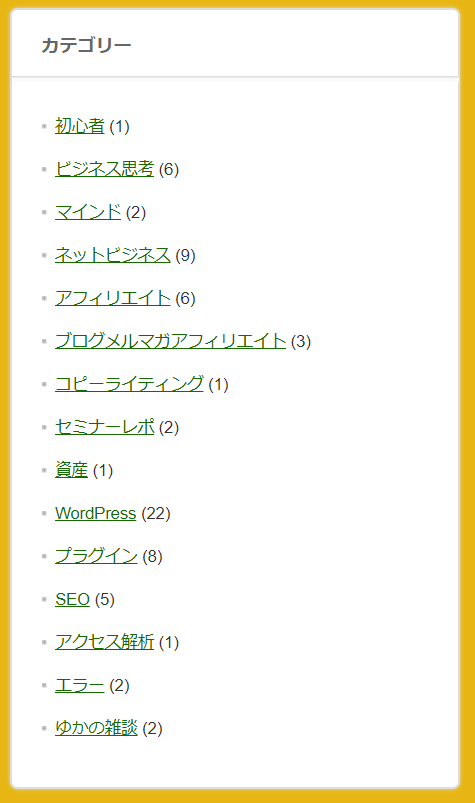
かなりいらないカテゴリーがたくさんあります^^;

なんてことで、カテゴリーって無駄に作ってしまっていました。
ですが、逆に多いと見づらいんですよね。
この原因として、ブログ全体のイメージができていないままブログを構築してしまったことが良くないんです。
WordPressでブログを作る時ですが、立ち上げした段階で、カテゴリーについてはある程度考えてから進めたほうが綺麗にまとまったブログを作れます。
WordPressブログは、単純に思いついたままブログを書けば良いというわけではなく、戦略的に構築することが大事なんです!!
最初にブログの全体イメージを決める時の方法に関しては、こちらの記事にまとめています。
参考:ブログの記事ネタを洗い出す方法【ブログ初心者さんは記事を書くまえに全体イメージを考えましょう】
それでは、ここからゴチャゴチャしたカテゴリーを整理していきたいと思います(^O^)/
増えすぎたWordPressブログのカテゴリーを整理する方法
これはあくまでもわたしがやっているカテゴリー整理方法になります。参考にしてください。
手順としては以下の通りです。
- 整理したいカテゴリーを見つける
- カテゴリーを削除する
かなり単純な作業になります。
ですが、整理した方が良いカテゴリーが分からないと思いますので、お伝えします。
整理した方が良いカテゴリーは、記事数が少ないカテゴリーです。
記事数が上がらないカテゴリーって、そもそも分類が細かすぎて、上げる記事がなくなっている状態のカテゴリーが多いです。
必要のないカテゴリーは、記事を探しづらくさせてしまうので、サクッと消してしまいましょう。
では、具体的なやり方はこちらです。
整理したいカテゴリーを見つける
①ワードプレスのダッシュボード画面から、左側のメニューの【投稿】にマウスを合わせて【カテゴリー】をクリックします。
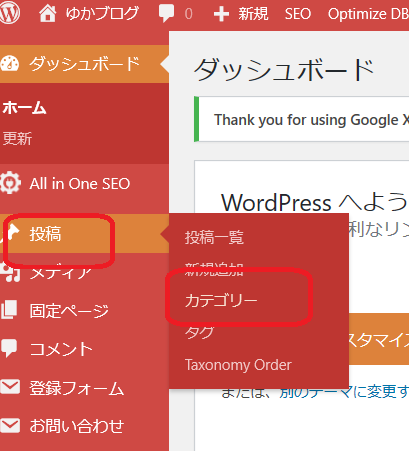
②カテゴリーの一覧が表示されますので、右端にある【カウント】という部分に注目します。
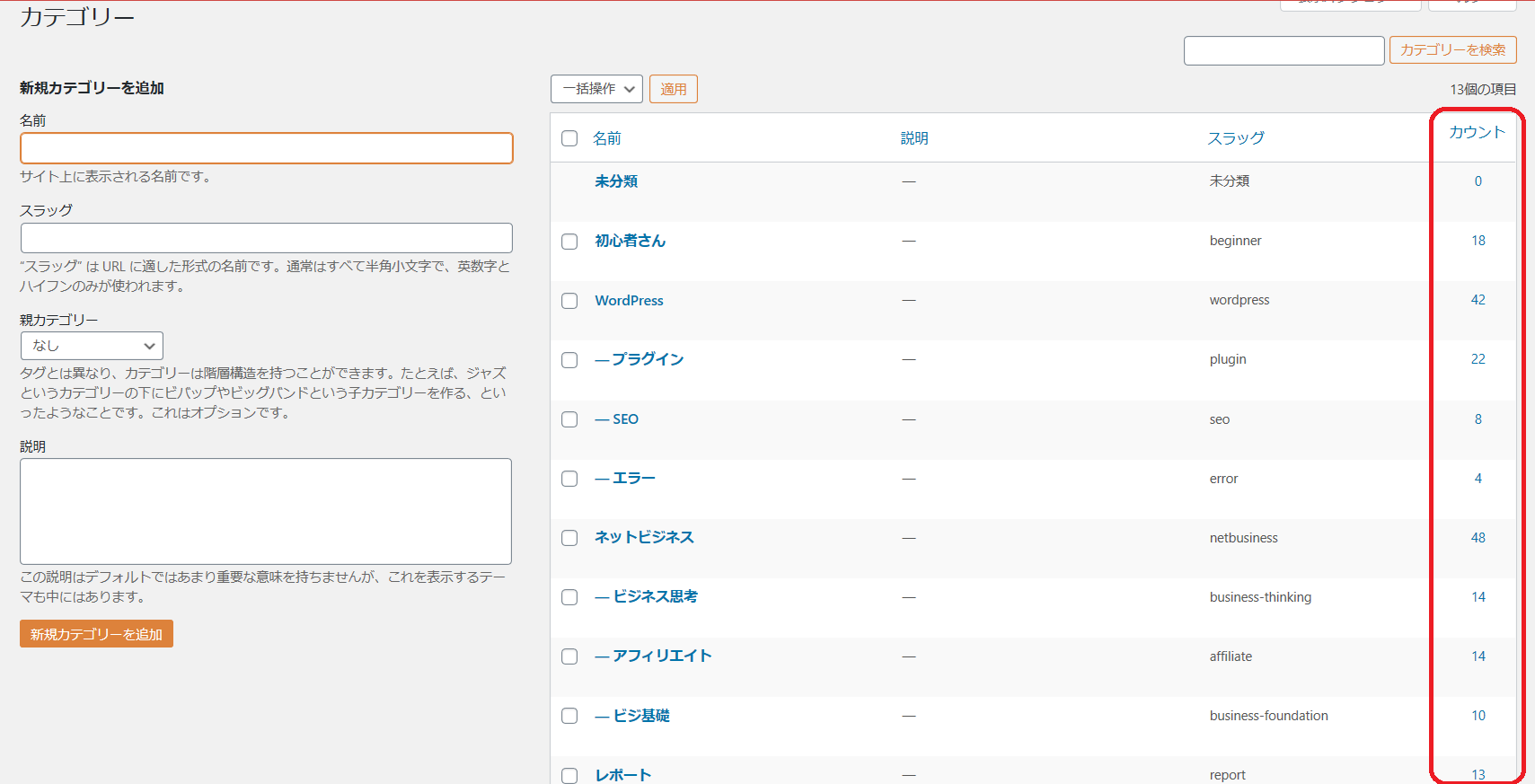
この時にカウントを見ると、どれくらいそのカテゴリーで記事数が上がっているのかが分かるようになっています。
このカウントを見た時に、数字が少ないカテゴリーは、ほぼ必要がないカテゴリーになっていると思います。
ですので、そのカウント数の少ないカテゴリーを消していく作業に入ります。
※カウントで数字が少なくても、これから記事がどんどん上がる予定のカテゴリーは残しておいてOKです。
古くにカテゴリーを作ったけど、放置状態で、カテゴリーに記事が上がらない場合は削除しましょう。
カテゴリーを削除する
①左のメニューの【投稿】にマウスを合わせて【投稿一覧】をクリックします。
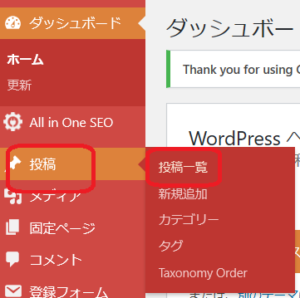
②投稿一覧が開きましたら、下記図の【カテゴリー一覧】をクリックします。
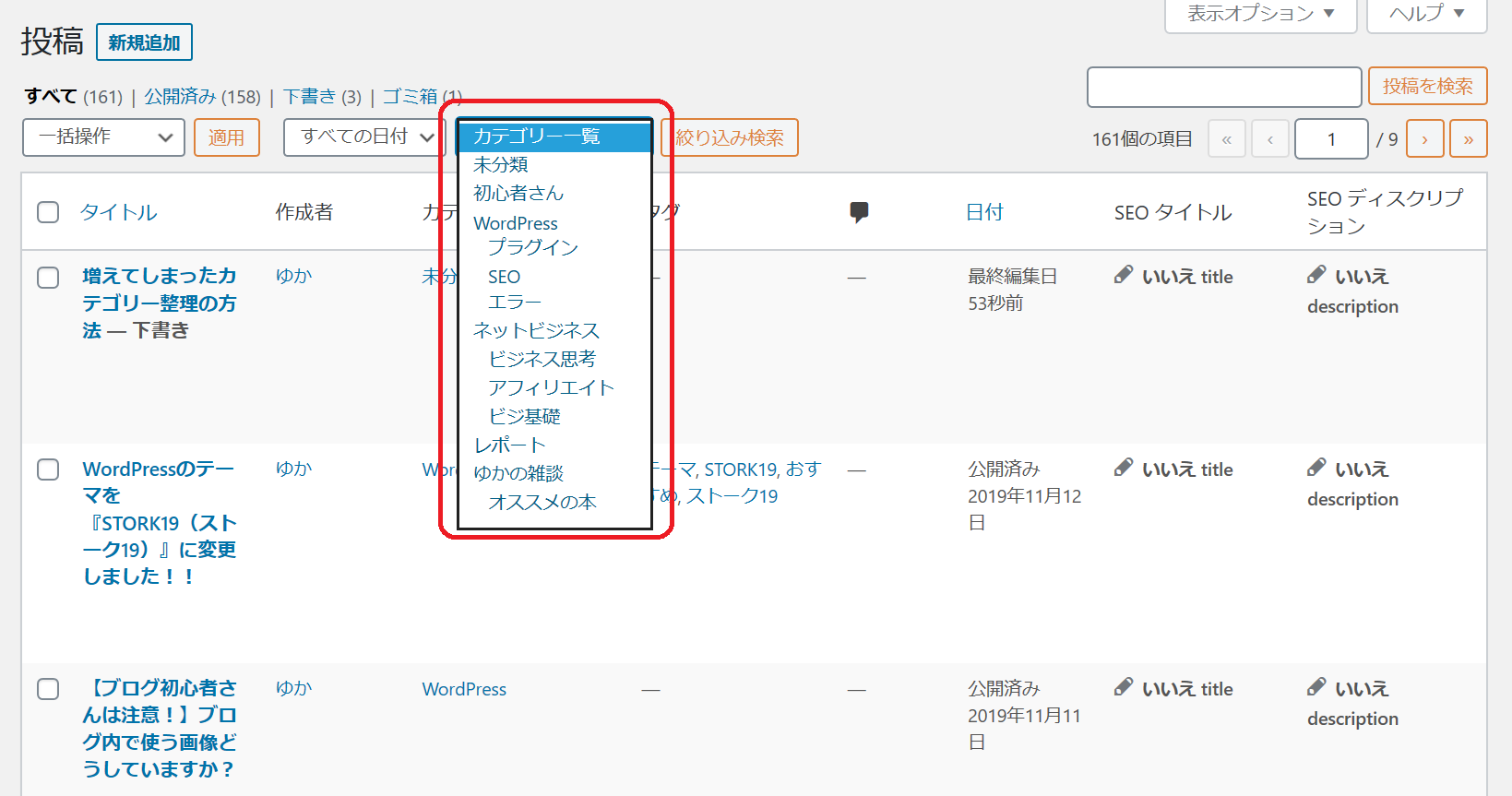
②先ほど見つけた【削除するカテゴリー名】を選び【絞り込み検索】をクリックします。
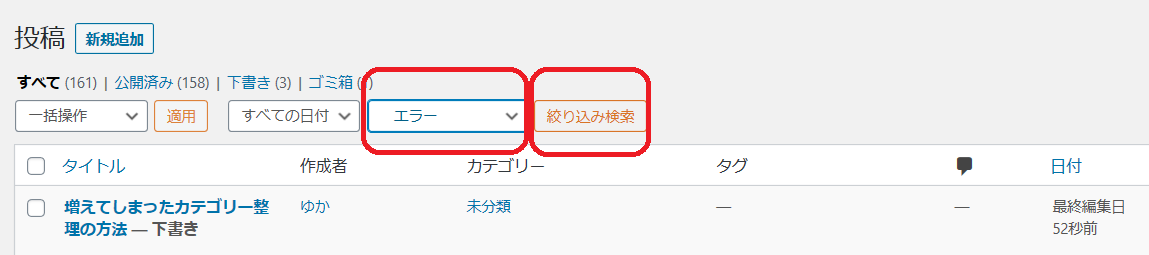
③下記図のように記事が絞り込まれますので、上から順番にマウスを合わせて【クイック編集】という項目をクリックします。
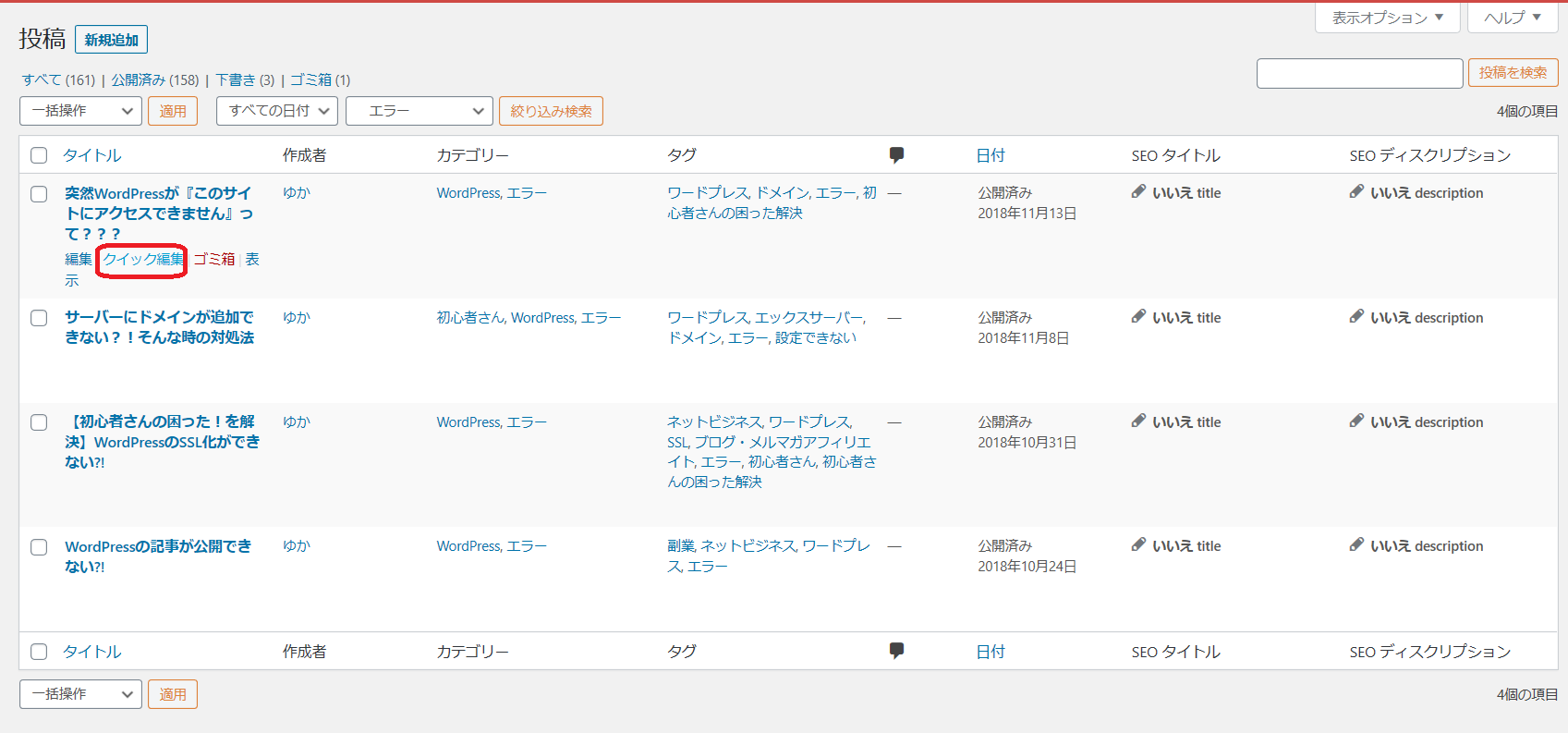
④クイック編集の画面が開きますので、今あるカテゴリーのチェックを消して、別のまとめたいカテゴリーにチェックを入れなおして【更新】をクリックます。

※もし必要であれば、今まで使っていたカテゴリーは、タグの方に入力して「タグ分類」できるようにしておくのも良いかと思います。
参考:WordPressのタグとは?タグ付けするときの3つの注意点を徹底解説!
この削除作業を最初に見つけた不要なカテゴリーに全て行えば、カテゴリーをコンパクトにまとめることができます。
クイック編集はかなり使えますので、ぜひとも覚えておいてくださいね(*^^*)♪
まとめ:WordPressブログのカテゴリー整理をしてアクセスアップに繋げましょう!
今回は、読みやすいブログを作るために、まず最初にカテゴリーを作る上で大事なポイントをお伝えして、その後にカテゴリーの整理方法を解説しました。
カテゴリーについて、どういう役割があるのかをおさらいすると、読者さんに記事を見つけやすくするために記事を分けておくことです。
そのために、どうしたら良いのか?というと、不要なカテゴリーは削除することでした。
不要なカテゴリーとは、無駄に増やしてしまった使われないカテゴリーのことです。
この記事には、不要なカテゴリーを削除する方法も図解入りで解説したので、見ながら一緒にカテゴリー整理をしてみてくださいね!!
あなたのWordPressブログが読者さんに読みやすくなって、アクセス増加につながれば嬉しいです♪













 ラッコキーワードの詳細をチェック
ラッコキーワードの詳細をチェック
















●WordPressを作成してみたけど、カテゴリーってどう作ったら良いかわからない方
●WordPressブログのカテゴリーがゴチャゴチャしてしまっている方
●カテゴリーが増えてしまって見づらくなってしまった方